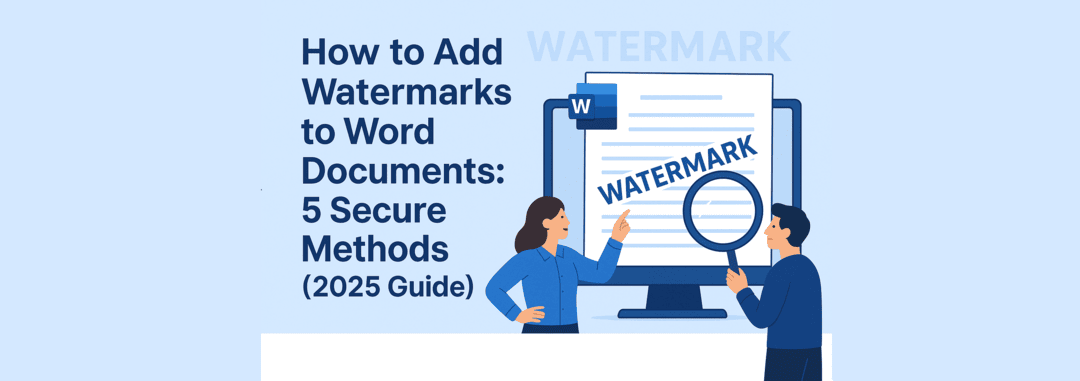Tại Sao Các Đầu Mục Chữ Tích Hợp Của Word Không Đủ An Toàn
Nếu bạn đã từng cố gắng bảo vệ tài liệu Word bằng tính năng đầu mục chữ tích hợp sẵn của Microsoft Word, có lẽ bạn đã phát hiện ra một sự thật gây thất vọng: bất kỳ ai cũng có thể xóa chúng chỉ trong vài giây. Chỉ cần nhấp đúp vào tiêu đề, chọn đầu mục chữ và nhấn xóa. Biến mất.
Trong hướng dẫn toàn diện này, bạn sẽ học năm phương pháp chuyên nghiệp để thêm đầu mục chữ an toàn vào tài liệu Word bằng GroupDocs.Watermark for .NET. Mỗi phương pháp đưa ra các mức bảo vệ khác nhau, từ đầu mục chữ cơ bản đến các phần bị khóa nâng cao mà khó có thể bị xóa bỏ.
Những gì bạn sẽ học:
- Tại sao các đầu mục chữ tiêu chuẩn trong Word không bảo vệ được tài liệu nhạy cảm
- Cách triển khai 5 kỹ thuật gán đầu mục chữ ngày càng an toàn
- Các ví dụ mã mà bạn có thể sử dụng ngay lập tức trong các dự án C# của mình
- So sánh hình ảnh cho thấy chính xác mỗi phương pháp hoạt động như thế nào
- Khi nào sử dụng mỗi mức độ bảo vệ cho nhu cầu cụ thể của bạn
Tải Về Các Ví Dụ Mã Hoàn Chỉnh
Tất cả các mẫu mã được trình bày trong bài viết này đều có sẵn trong kho lưu trữ GitHub chính thức của chúng tôi. Bạn có thể sao chép, tải về hoặc duyệt qua các ví dụ hoàn chỉnh để bắt đầu triển khai bảo vệ đầu mục chữ trong các dự án của riêng bạn.
🔗 Liên Kết Kho Lưu Trữ
GroupDocs.Watermark Word Protection Examples
Phương Pháp 1: Đầu Mục Chữ Đơn Giản (Bảo Vệ Cơ Bản)
Mức Độ Bảo Vệ: Thấp | Độ Khó: Dễ | Tốt Nhất Cho: Tài liệu nội bộ
Hãy bắt đầu với phương pháp đơn giản nhất: thêm một đầu mục chữ vào phần tiêu đề của tài liệu của bạn. Mặc dù phương pháp này dễ thực hiện, nhưng nó cũng là phương pháp dễ xóa nhất - khiến nó chỉ phù hợp cho các tình huống có mức độ bảo mật thấp.
Cách hoạt động: Đầu mục chữ được chèn dưới dạng đối tượng hình trong tiêu đề tài liệu. Nó xuất hiện trên mọi trang một cách tự động, nhưng cung cấp bảo vệ tối thiểu chống lại việc xóa.
private static void AddSimpleHeaderWatermark()
{
Console.WriteLine("Adding simple header watermark...");
var loadOptions = new WordProcessingLoadOptions();
using (var watermarker = new Watermarker(InputFile, loadOptions))
{
var watermark = new TextWatermark("Confidential", new Font("Arial", 19))
{
VerticalAlignment = VerticalAlignment.Center,
HorizontalAlignment = HorizontalAlignment.Center,
RotateAngle = 25,
ForegroundColor = Color.Red,
Opacity = 0.8
};
watermarker.Add(watermark);
watermarker.Save(Path.Combine(OutputDir, "header_watermark.docx"));
}
Console.WriteLine("Header watermark added.");
}
Điểm Yếu Về An Toàn Được Tiết Lộ
Vấn đề là: nếu bạn mở tài liệu trong Microsoft Word, nhấp đúp vào khu vực tiêu đề, và kích hoạt chế độ chỉnh sửa tiêu đề - đầu mục chữ sẽ xuất hiện như một hình dạng đơn giản có thể bị xóa bằng một cú nhấp chuột.
Xem cách nó dễ dàng bị xóa:

Khi nào nên sử dụng phương pháp này: Tài liệu nội bộ nhanh, phiên bản nháp, hoặc các tình huống mà bạn cần thương hiệu hiển thị nhưng không yêu cầu bảo mật mạnh mẽ.
Phương Pháp 2: Đầu Mục Chữ Gạch Chéo (Bảo Vệ Trung Bình)
Mức Độ Bảo Vệ: Trung Bình | Độ Khó: Dễ | Tốt Nhất Cho: Tài liệu nhiều trang cần bảo mật vừa phải
Đầu mục chữ gạch chéo cải thiện đáng kể bảo vệ bằng cách tạo ra nhiều phiên bản đầu mục chữ trên mỗi trang. Thay vì chỉ có một hình dạng trong tiêu đề, bạn có được hàng chục đầu mục chữ chồng chéo khiến việc xóa thủ công trở nên mất thời gian và khó khăn.
Cách hoạt động: Công cụ gán đầu mục chữ tự động sao chép văn bản đầu mục của bạn trên toàn bộ bề mặt trang với khoảng cách tùy chỉnh. Việc xóa tất cả các phiên bản trở nên không thực tế đối với các tài liệu dài hơn vài trang.
private static void AddTiledWatermark()
{
Console.WriteLine("Adding tiled watermark...");
var loadOptions = new WordProcessingLoadOptions();
using (var watermarker = new Watermarker(InputFile, loadOptions))
{
var watermark = new TextWatermark("Protected Document", new Font("Arial", 19))
{
VerticalAlignment = VerticalAlignment.Center,
HorizontalAlignment = HorizontalAlignment.Center,
RotateAngle = 25,
ForegroundColor = Color.Red,
Opacity = 0.9,
TileOptions = new TileOptions
{
LineSpacing = new MeasureValue
{
MeasureType = TileMeasureType.Percent,
Value = 12
},
WatermarkSpacing = new MeasureValue
{
MeasureType = TileMeasureType.Percent,
Value = 12
}
}
};
var options = new WordProcessingWatermarkSectionOptions
{
Name = "TiledShape",
AlternativeText = "Repeated watermark"
};
watermarker.Add(watermark, options);
watermarker.Save(Path.Combine(OutputDir, "tiled_watermark.docx"));
}
Console.WriteLine("Tiled watermark added.");
}
Tại Sao Phương Pháp Này Hiệu Quả Hơn
Hãy tưởng tượng việc cố gắng xóa đầu mục chữ từ một báo cáo dài 20 trang, nơi mỗi trang chứa 15-20 phiên bản chồng chéo. Ngay cả trên một trang, quá trình xóa lặp lại trở nên đủ khó khăn để cản trở những nỗ lực xóa bỏ thông thường.
Xem sự bảo vệ gạch chéo hoạt động:

Khi nào nên sử dụng phương pháp này: Hợp đồng, đề xuất, tài liệu giao tiếp với khách hàng, hoặc bất kỳ nội dung nhiều trang nào mà bạn cần ngăn chặn hình ảnh chống lại việc sử dụng không được phép.
Phương Pháp 3: Đầu Mục Chữ Hình Ảnh Gạch Chéo (Bảo Vệ Trung Bình-Cao)
Mức Độ Bảo Vệ: Trung Bình-Cao | Độ Khó: Dễ | Tốt Nhất Cho: Bảo vệ thương hiệu, yêu cầu sở hữu bản quyền, và tài liệu chuyên nghiệp
Đầu mục chữ hình ảnh đưa bảo vệ lên một tầm cao mới bằng cách sử dụng logo công ty, chữ ký hoặc đồ họa tùy chỉnh thay vì chỉ đơn giản là văn bản. Khi được gạch chéo trên tài liệu, chúng tạo ra một lớp bảo mật chuyên nghiệp khó sao chép hoặc giả mạo hơn so với các đầu mục chữ đơn giản.
Cách hoạt động: Động cơ gán đầu mục chữ tải hình ảnh của bạn (PNG, JPG hoặc các định dạng khác) và tự động gạch chéo nó trên mỗi trang với khoảng cách, độ xoay và độ trong suốt có thể tùy chỉnh. Điều này tạo ra một chữ ký hình ảnh độc đáo mà chỉ có bạn.
private static void AddImageWatermark()
{
using (Watermarker watermarker = new Watermarker(InputFile))
{
// Tạo đối tượng đầu mục chữ hình ảnh
var watermark = new ImageWatermark("logo.png");
// Cấu hình các tùy chọn gạch chéo
watermark.TileOptions = new TileOptions()
{
LineSpacing = new MeasureValue()
{
MeasureType = TileMeasureType.Percent,
Value = 10
},
WatermarkSpacing = new MeasureValue()
{
MeasureType = TileMeasureType.Percent,
Value = 8
},
};
// Đặt các thuộc tính của đầu mục chữ
watermark.Opacity = 0.7;
watermark.RotateAngle = -30;
// Thêm đầu mục chữ
watermarker.Add(watermark);
watermarker.Save(Path.Combine(OutputDir, "image_watermark_word.docx"));
}
}
Tại Sao Đầu Mục Chữ Hình Ảnh Cung Cấp Bảo Mật Tốt Hơn
Khác với đầu mục chữ mà bất kỳ ai cũng có thể tạo lại bằng cách gõ cùng một từ, đầu mục chữ hình ảnh chứa các yếu tố hình ảnh độc nhất khó tái tạo:
- Logo thương hiệu với các màu sắc, độ dốc và yếu tố thiết kế cụ thể
- Con dấu công ty hoặc dấu chính thức xác lập tính xác thực
- Chữ ký số có thể được xác minh bằng hình ảnh
- Mã QR liên kết trở lại hệ thống xác minh
- Đồ họa phức tạp sẽ mất nhiều công sức để phục dựng
Mẫu gạch chéo làm cho việc xóa từng phiên bản gần như không thể mà không để lại dấu vết rõ ràng. Ngay cả khi ai đó xóa 95% các đầu mục chữ, 5% còn lại vẫn chứng minh nguồn gốc tài liệu.
Xem đầu mục chữ hình ảnh chuyên nghiệp hoạt động:

Phương Pháp 4: Phần Ẩn Bảo Vệ Bằng Mật Khẩu (Bảo Vệ Cao)
Mức Độ Bảo Vệ: Cao | Độ Khó: Trung Bình | Tốt Nhất Cho: Tài liệu mật đòi hỏi bảo mật mạnh mẽ
Kỹ thuật nâng cao này chèn đầu mục chữ của bạn vào một phần ẩn, được bảo vệ bằng mật khẩu và khóa ở chế độ “chỉ cho phép trường biểu mẫu”. Ngay cả khi ai đó phát hiện ra đầu mục chữ, họ không thể chỉnh sửa hoặc xóa nó mà không có mật khẩu.
Cách hoạt động: Đầu mục chữ nằm trong một phần tài liệu riêng biệt được cấu hình là không thể chỉnh sửa. Người dùng vẫn có thể đọc tài liệu bình thường, nhưng phần đầu mục chữ yêu cầu xác thực mật khẩu để chỉnh sửa.
private static void AddLockedWatermark_AllowOnlyFormFields()
{
Console.WriteLine("Adding locked watermark (allow form fields)...");
using (var watermarker = new Watermarker(InputFile))
{
var watermark = new TextWatermark("Do Not Edit",
new Font("Arial", 36, FontStyle.Bold | FontStyle.Italic))
{
HorizontalAlignment = HorizontalAlignment.Center,
VerticalAlignment = VerticalAlignment.Center,
Opacity = 0.4,
RotateAngle = 45,
ForegroundColor = Color.Red
};
var options = new WordProcessingWatermarkPagesOptions
{
IsLocked = true,
Password = "012345",
LockType = WordProcessingLockType.AllowOnlyFormFields
};
watermarker.Add(watermark, options);
watermarker.Save(Path.Combine(OutputDir, "locked_allow_form_fields.docx"));
}
Console.WriteLine("Locked watermark added (AllowOnlyFormFields).");
}
Xem cách bảo vệ bằng mật khẩu hoạt động:

Điểm Yếu của Phương Pháp Thủ Công trong Microsoft Word
Mặc dù phương pháp này cung cấp bảo mật xuất sắc, có một giới hạn quan trọng cần hiểu. Nếu bạn cố gắng tái tạo sự bảo vệ này một cách thủ công trong Microsoft Word (sử dụng tính năng “Hạn chế Chỉnh sửa” tích hợp), phần ẩn vẫn chiếm không gian trong cấu trúc tài liệu. Điều này có thể gây ra các vấn đề về bố cục - ví dụ, có thể xuất hiện một trang trống bổ sung nếu nội dung gốc của bạn lấp đầy hoàn toàn không gian có sẵn.
Xem cách tiếp cận thủ công trong Word và các hạn chế của nó:

Khi nào nên sử dụng phương pháp này: Tài liệu pháp lý, báo cáo tài chính, tài sản trí tuệ, hoặc bất kỳ nội dung nào mà việc chỉnh sửa không được phép phải được ngăn chặn.
Phương Pháp 5: Tiêu Đề Bị Khóa Với Các Phạm Vi Chỉnh Sửa Có Thể (Bảo Vệ Tối Đa)
Mức Độ Bảo Vệ: Rất Cao | Độ Khó: Trung Bình | Tốt Nhất Cho: Tài liệu yêu cầu cả bảo mật và tương tác của người dùng
Cách tiếp cận tinh vi này kết hợp các tiêu đề bị khóa với tính năng phạm vi chỉnh sửa của Microsoft Word. Đầu mục chữ nằm trong một tiêu đề bảo vệ bằng mật khẩu hoàn toàn bị khóa, trong khi các khu vực tài liệu cụ thể vẫn có thể chỉnh sửa cho người dùng hợp pháp.
Cách hoạt động: Toàn bộ phần tiêu đề (chứa đầu mục chữ của bạn) được khóa bằng bảo vệ chỉ đọc. Thân tài liệu sau đó được đánh dấu với các phạm vi có thể chỉnh sửa, tạo ra một mô hình bảo mật mà người dùng chỉ có thể sửa đổi các phần đã được phê duyệt trước.
private static void AddLockedHeaderWatermark()
{
Console.WriteLine("Adding locked header watermark...");
var loadOptions = new WordProcessingLoadOptions();
using (var watermarker = new Watermarker(InputFile, loadOptions))
{
var watermark = new TextWatermark("Company Confidential", new Font("Arial", 19))
{
VerticalAlignment = VerticalAlignment.Center,
HorizontalAlignment = HorizontalAlignment.Center,
RotateAngle = 25,
ForegroundColor = Color.Red,
Opacity = 0.8
};
var options = new WordProcessingWatermarkSectionOptions
{
SectionIndex = 0,
IsLocked = true,
Password = "012345",
LockType = WordProcessingLockType.ReadOnly
};
watermarker.Add(watermark, options);
watermarker.Save(Path.Combine(OutputDir, "locked_header_watermark.docx"));
}
Console.WriteLine("Locked header watermark added.");
}
Xem cách bảo vệ tiêu đề bị khóa:

Sự Mất Cân Bằng Hình Ảnh trong Microsoft Word
Khi bạn mở các tài liệu với các phạm vi chỉnh sửa trong Microsoft Word, các phần có thể chỉnh sửa xuất hiện nổi bật màu vàng. Chỉ báo hình ảnh này giúp người dùng xác định nơi họ có thể gõ, nhưng có thể ảnh hưởng đến ngoại hình chuyên nghiệp của tài liệu.
Xem cách đánh dấu màu vàng trong hành động:

Khi nào nên sử dụng phương pháp này: Tài liệu mẫu, biểu mẫu yêu cầu người dùng nhập liệu, tài liệu hợp tác với thương hiệu cố định, hoặc các tình huống nơi bạn cần kiểm soát chi tiết về quyền chỉnh sửa.
Bắt Đầu Với GroupDocs.Watermark Ngay Hôm Nay
Sẵn sàng triển khai bảo vệ đầu mục chữ chuyên nghiệp trong các tài liệu của bạn? Dưới đây là lộ trình nhanh chóng của bạn:
Bước 1: Nhận Dùng Thử Miễn Phí
Tải xuống và cài đặt GroupDocs.Watermark for .NET từ trang phát hành chính thức. Không yêu cầu thẻ tín dụng.
Để thử nghiệm tất cả các tính năng mà không bị hạn chế, hãy lấy một giấy phép tạm thời cho bạn quyền truy cập đầy đủ vào API.
Bước 2: Mở Rộng Giải Pháp Của Bạn
- Bắt Đầu Nhỏ: Bắt đầu với một loại tài liệu và thử nghiệm từng phương pháp bảo vệ
- Theo Dõi Hiệu Suất: Theo dõi tốc độ gán đầu mục chữ và tác động đến kích thước tệp
- Thu Thập Phản Hồi: Làm việc với nhóm của bạn để tinh chỉnh thiết kế đầu mục chữ
- Mở Rộng Tích Hợp: Kết nối với hệ thống quản lý tài liệu của bạn
Bước 3: Khám Phá Nhiều Tài Nguyên Hơn
Tận dụng tối đa GroupDocs.Watermark với những tài nguyên đầy đủ này:
- Các Ví Dụ Mã .NET Hoàn Chỉnh - Các triển khai C# sẵn có
- Hướng Dẫn Triển Khai Java - Các giải pháp đa nền tảng
- Ví Dụ Node.js - Tích hợp JavaScript/TypeScript
- Tải Xuống Dùng Thử Miễn Phí - Bắt đầu bảo vệ tài liệu ngay lập tức
- Tài Liệu API - Tham khảo kỹ thuật đầy đủ
- Diễn Đàn Hỗ Trợ Cộng Đồng - Nhận trợ giúp từ các chuyên gia và nhà phát triển
Câu Hỏi Thường Gặp
Q: Thêm đầu mục chữ có làm tăng kích thước tệp không? A: Có, nhưng ở mức tối thiểu. Các đầu mục chữ gạch chéo nhiều hơn các tiêu đề đơn giản do nhiều đối tượng hình.
Q: Tôi có thể gán đầu mục chữ cho PDF và các định dạng khác không? A: Hoàn toàn có thể. GroupDocs.Watermark hỗ trợ hơn 40 định dạng tệp bao gồm PDF, Excel, PowerPoint và hình ảnh.
Q: Tôi có cần cài đặt Microsoft Word không? A: Không. GroupDocs.Watermark là một thư viện .NET độc lập hoạt động độc lập với Microsoft Office.
Q: Người dùng vẫn có thể in tài liệu có đầu mục chữ không? A: Có, đầu mục chữ vẫn hiển thị trong các bản sao in trừ khi bạn cấu hình cụ thể ngược lại.
Kết Luận: Chọn Mức Độ Bảo Vệ Phù Hợp Cho Tài Liệu Của Bạn
Tính năng đầu mục chữ tích hợp sẵn của Microsoft Word rất tiện lợi, nhưng nó thất bại ngay khi bảo mật trở thành vấn đề quan trọng. Như chúng tôi đã chứng minh, một cú nhấp đúp đơn giản có thể xóa đầu mục chữ tiêu chuẩn trong Word chỉ trong vài giây. GroupDocs.Watermark for .NET thay đổi cuộc chơi bằng cách cung cấp năm phương pháp bảo vệ ngày càng an toàn:
- Đầu Mục Chữ Đơn Giản - Hoàn hảo cho các bản nháp nội bộ và tài liệu có rủi ro thấp
- Đầu Mục Chữ Gạch Chéo - Rào cản xuất sắc cho các hợp đồng và đề xuất nhiều trang
- Các Phần Bảo Vệ Bằng Mật Khẩu - Bảo mật mạnh mẽ cho các tài liệu kinh doanh mật
- Đầu Mục Chữ Bị Khóa Với Các Phạm Vi Có Thể Chỉnh Sửa - Lý tưởng cho các tài liệu mẫu và hợp tác
- Bảo Vệ Pháp Lý Doanh Nghiệp - Bảo mật tối đa cho các yêu cầu tuân thủ và pháp lý
Chìa khóa là xác định mức độ bảo vệ phù hợp với độ nhạy cảm của tài liệu của bạn. Không phải mọi tệp đều cần bảo mật ở mức độ quân đội, nhưng tài liệu quan trọng xứng đáng hơn so với các đầu mục chữ dễ bị xóa bỏ của Word.